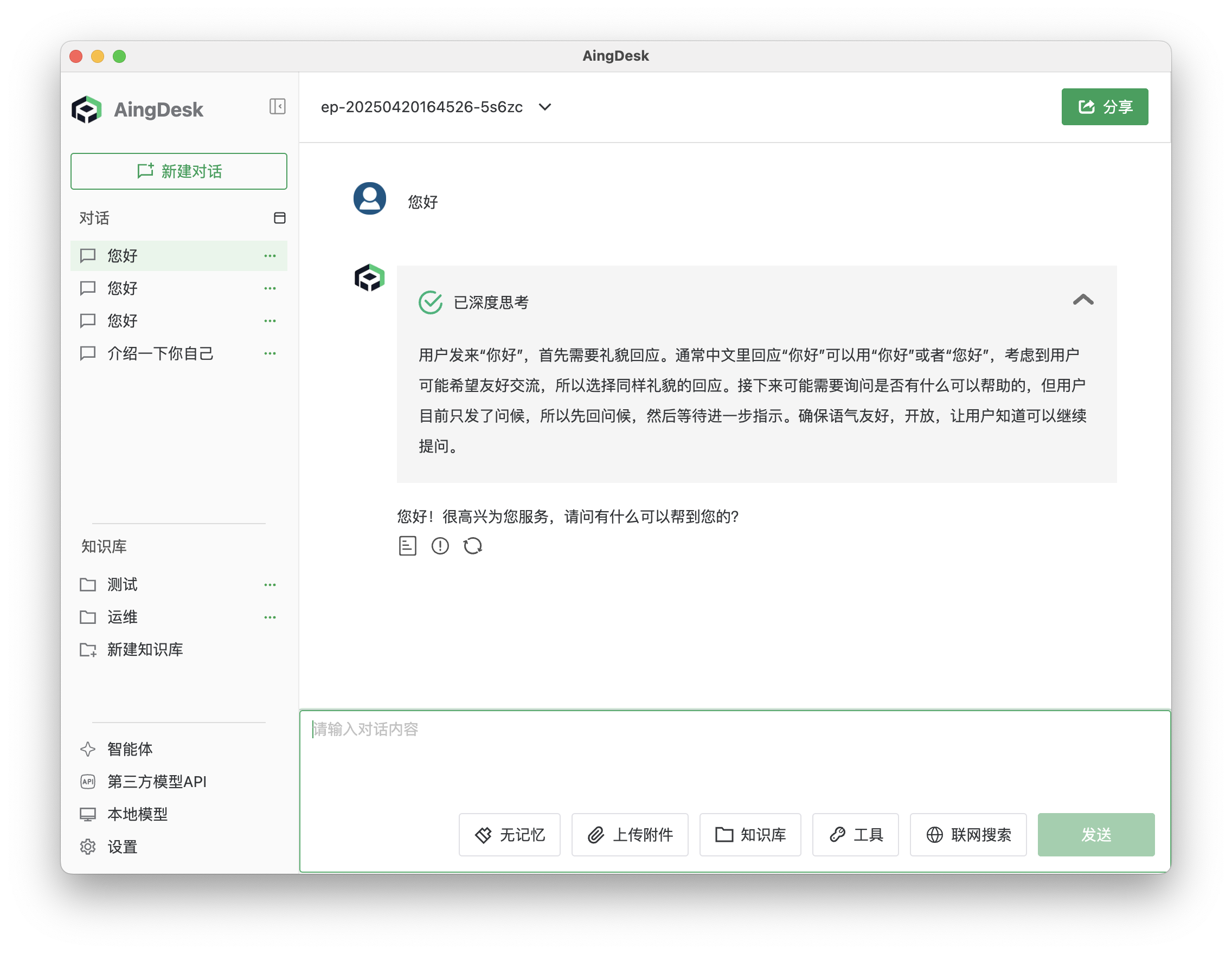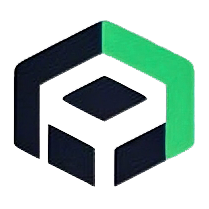接入火山方舟 API
操作场景
本文将指导您如何使用 AingDesk 接入火山方舟 API,从而使用火山引擎提供的在线模型服务。
操作步骤
- 登录火山方舟控制台,如果没有账号,请先注册。
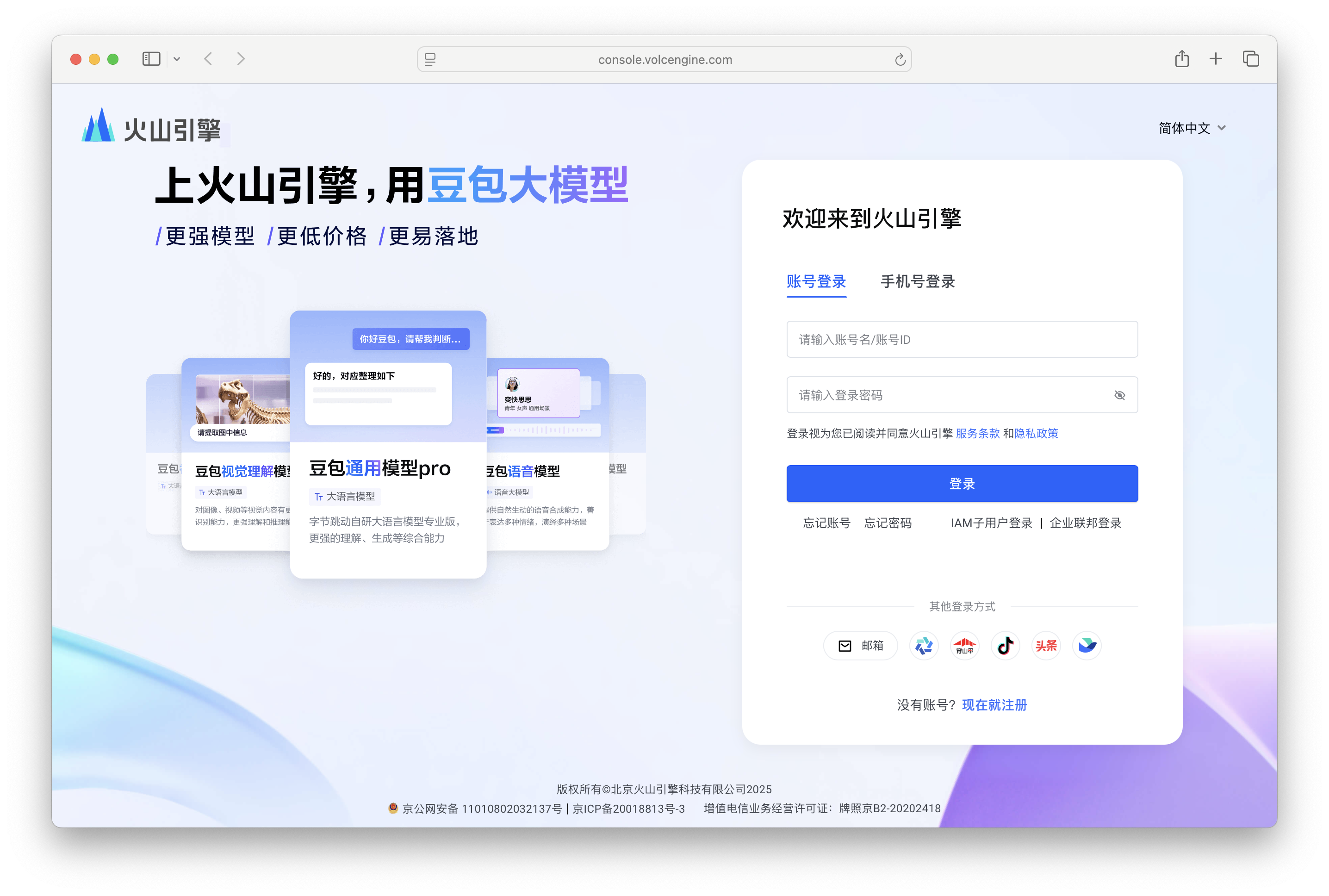
- 登陆后在左侧导航栏中点击 API Key 管理,进入 API 密钥页面。
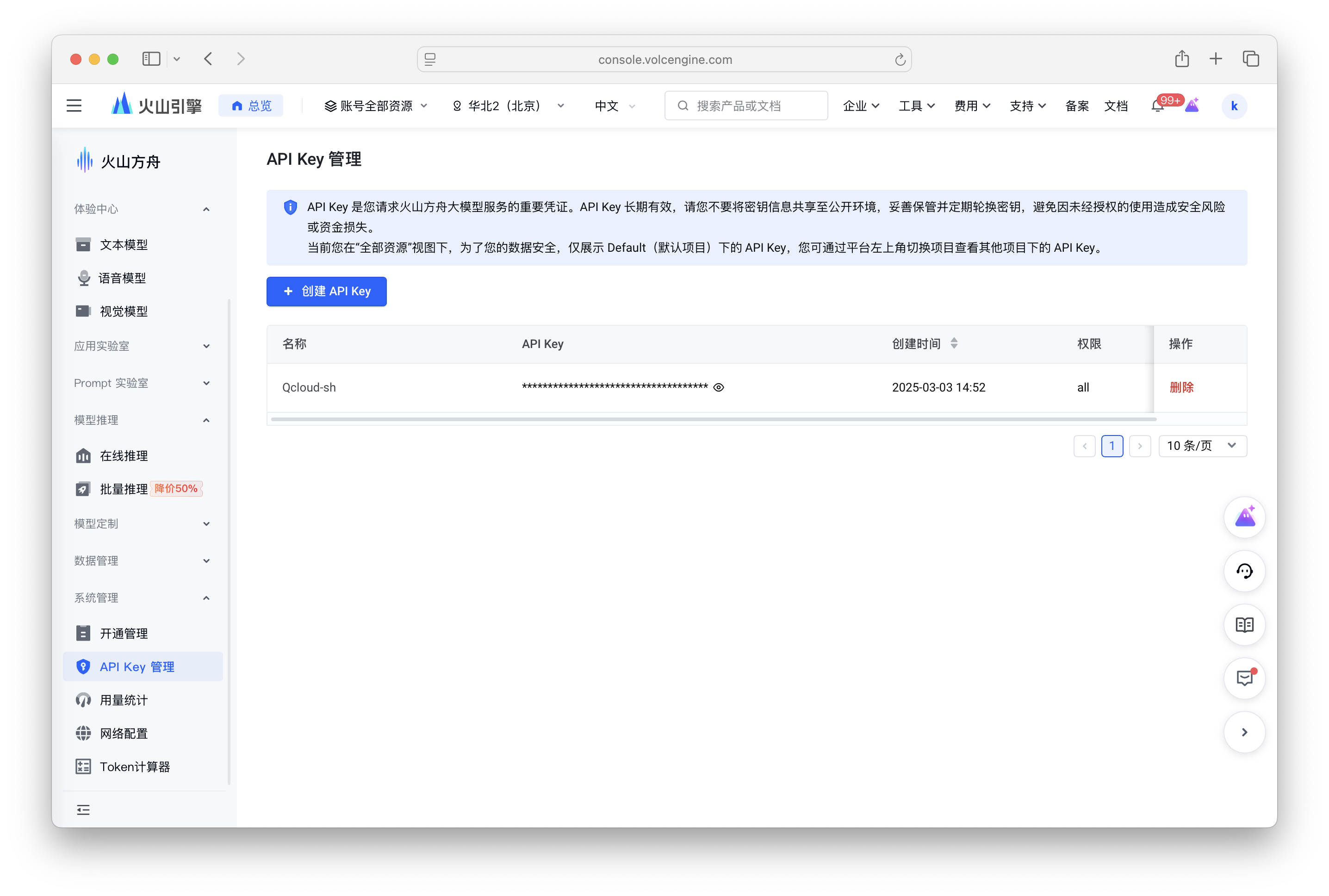
- 点击创建 API Key,设置名称,点击确定。
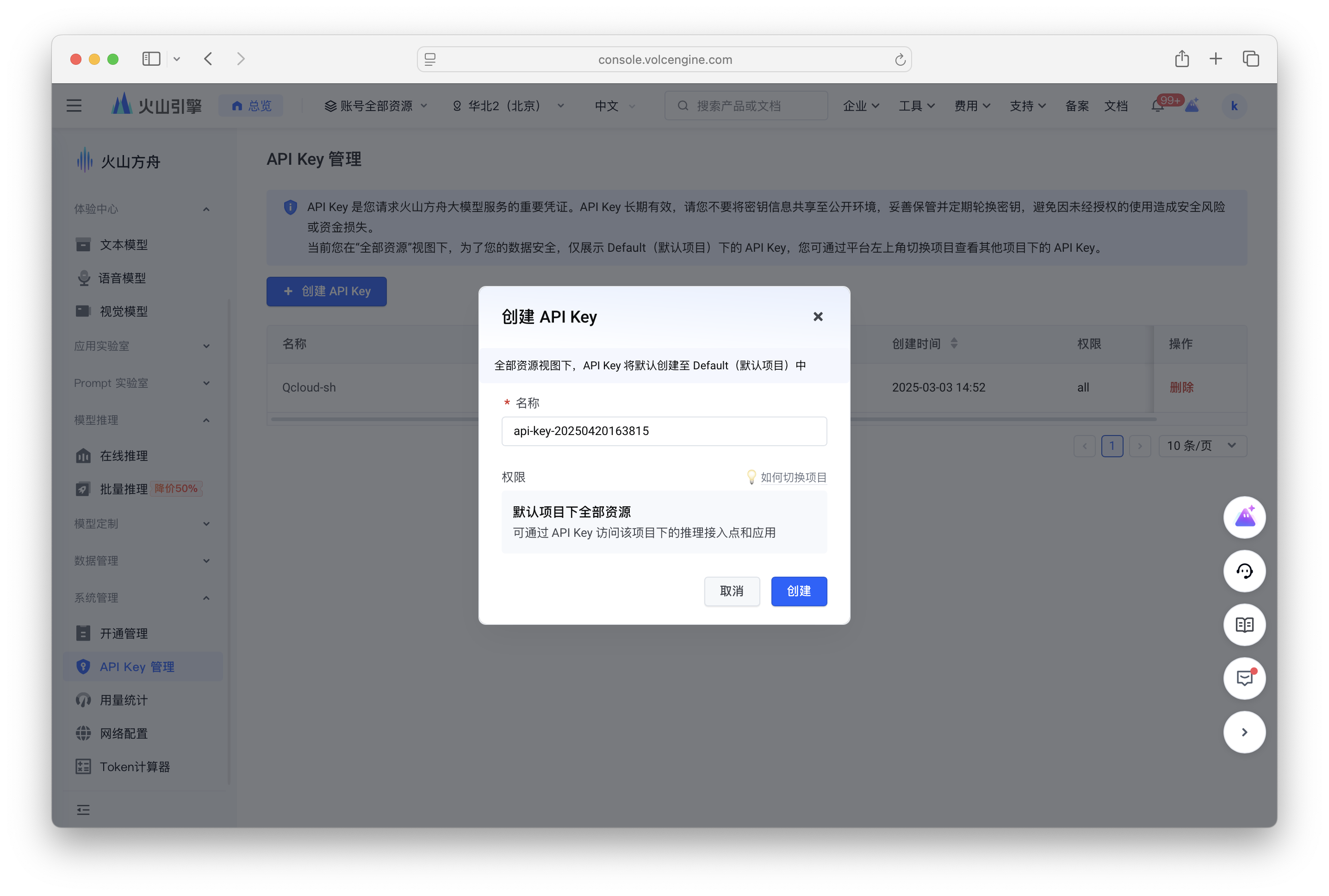
- 创建完成后,点击查看,复制 API Key。
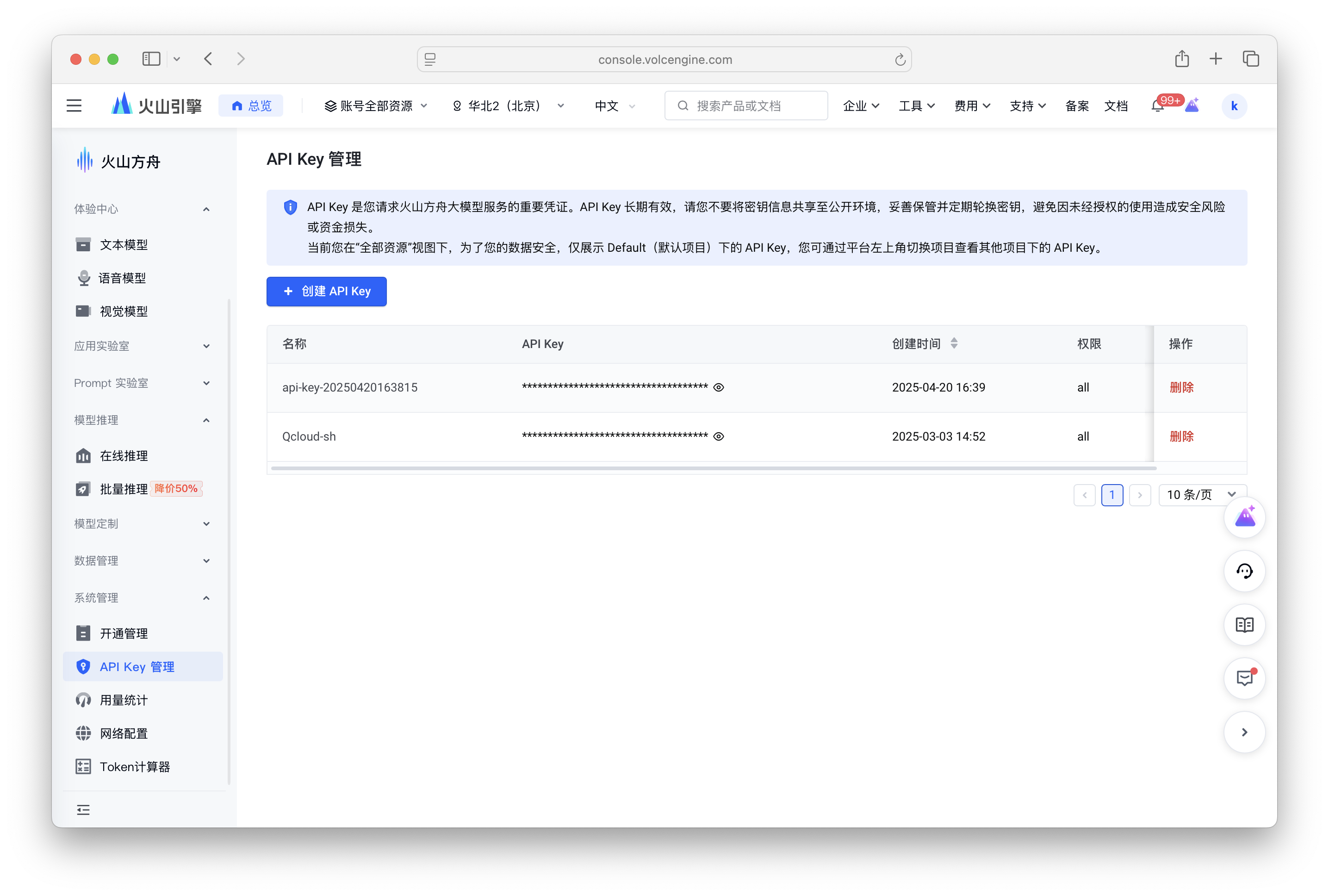
- 打开 AingDesk,点击左侧导航栏中的“第三方模型API”,进入第三方 API 页面。

- 在第三方 API 页面中,选择“火山方舟”,填入 API Key,点击“保存 API”按钮。
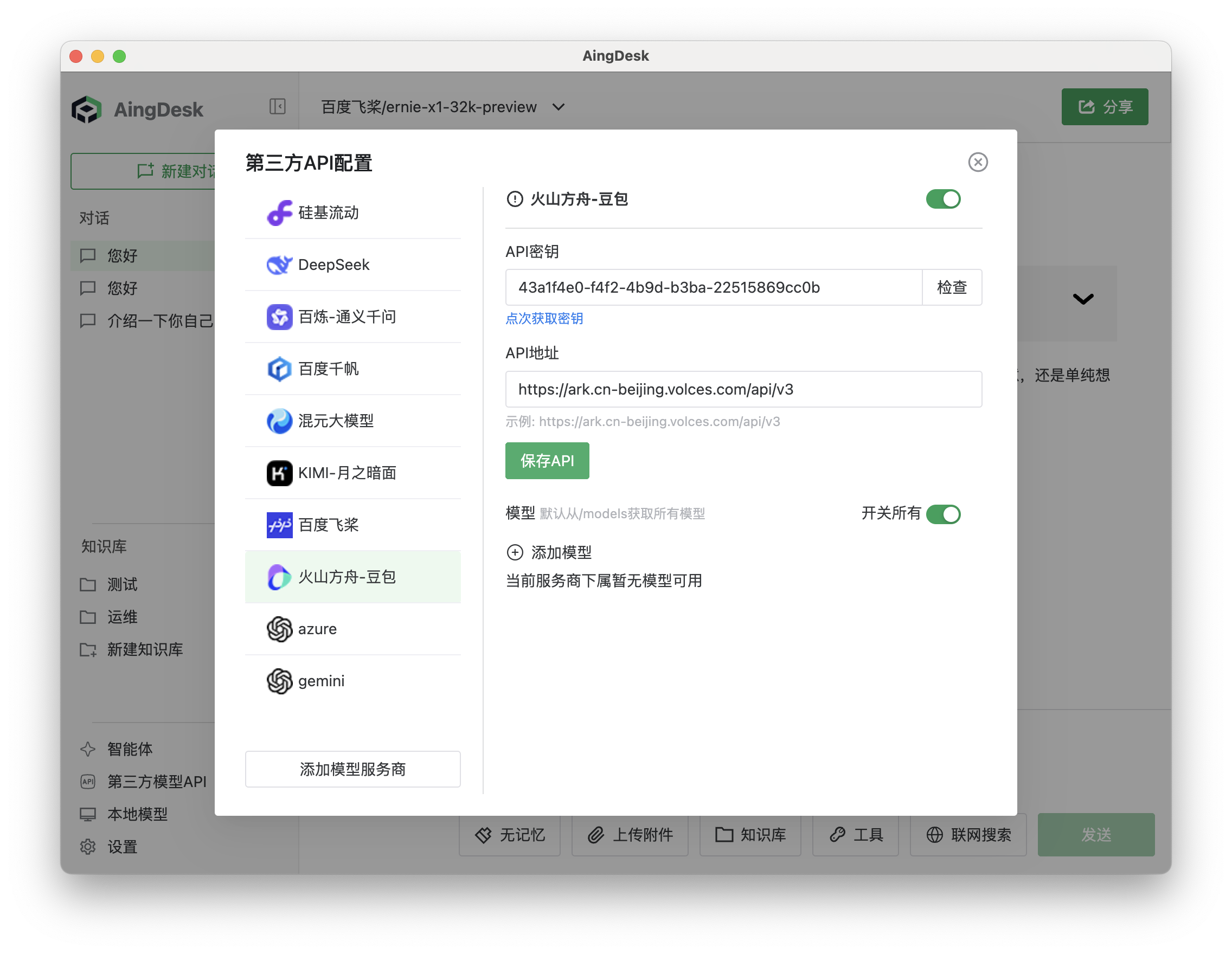
- 火山方舟使用方式比较特殊,需要先创建一个在线推理点,回到火山方舟控制台,点击在线推理-自定义推理接入点,进入在线推理接入点页面。
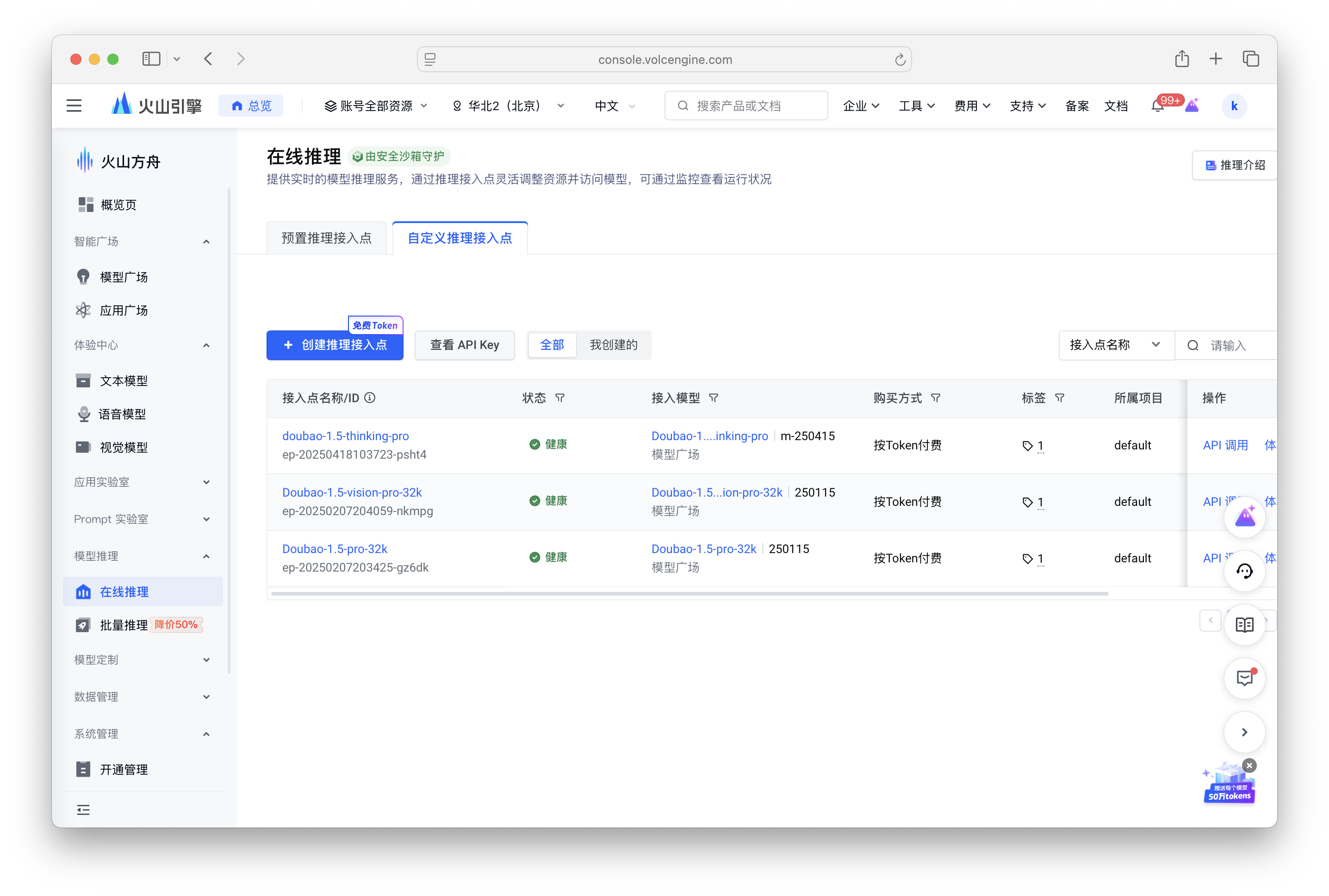
- 点击创建推理接入点,设置名称和选择需要使用的模型,点击创建。
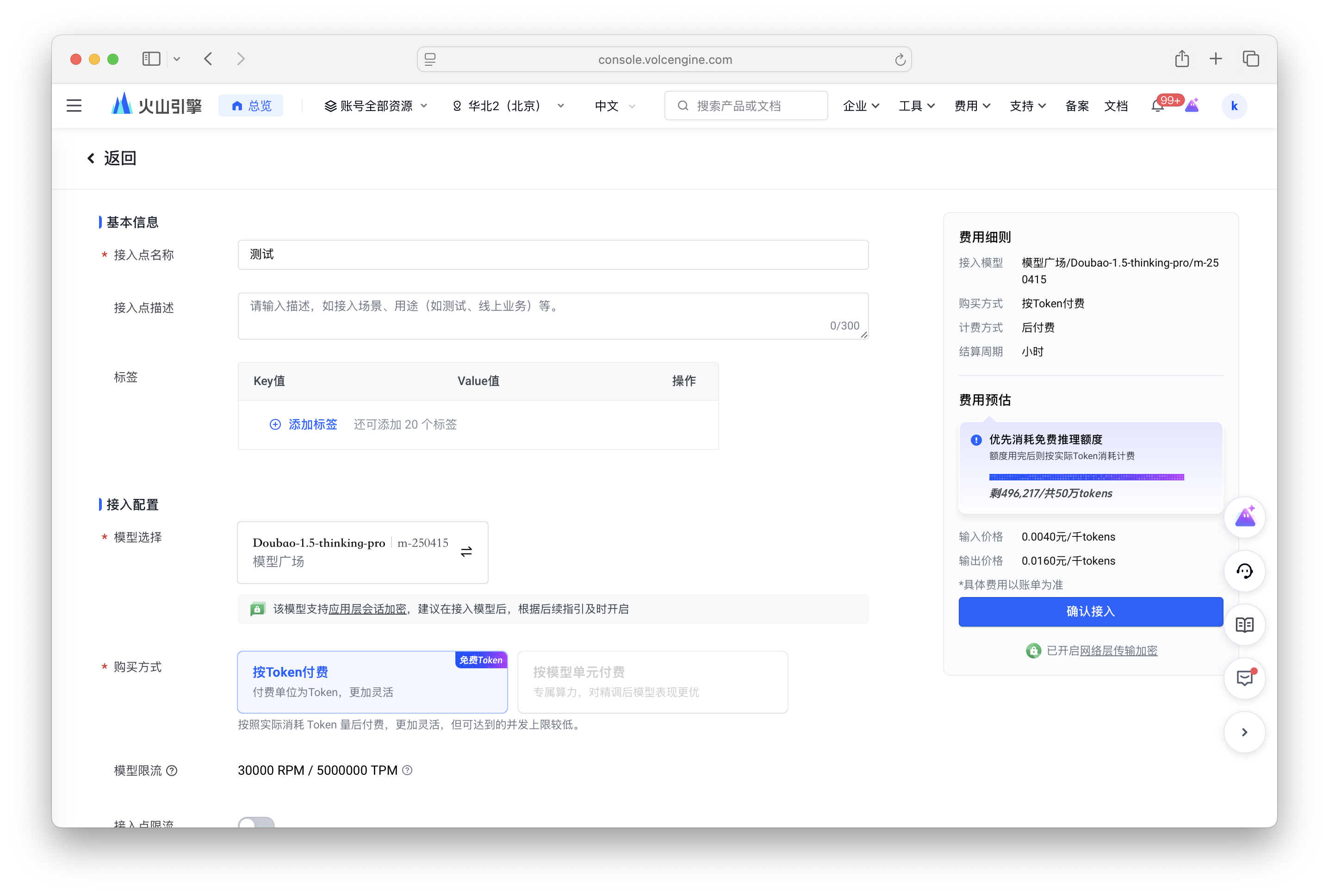
- 创建完成后复制接入点id。
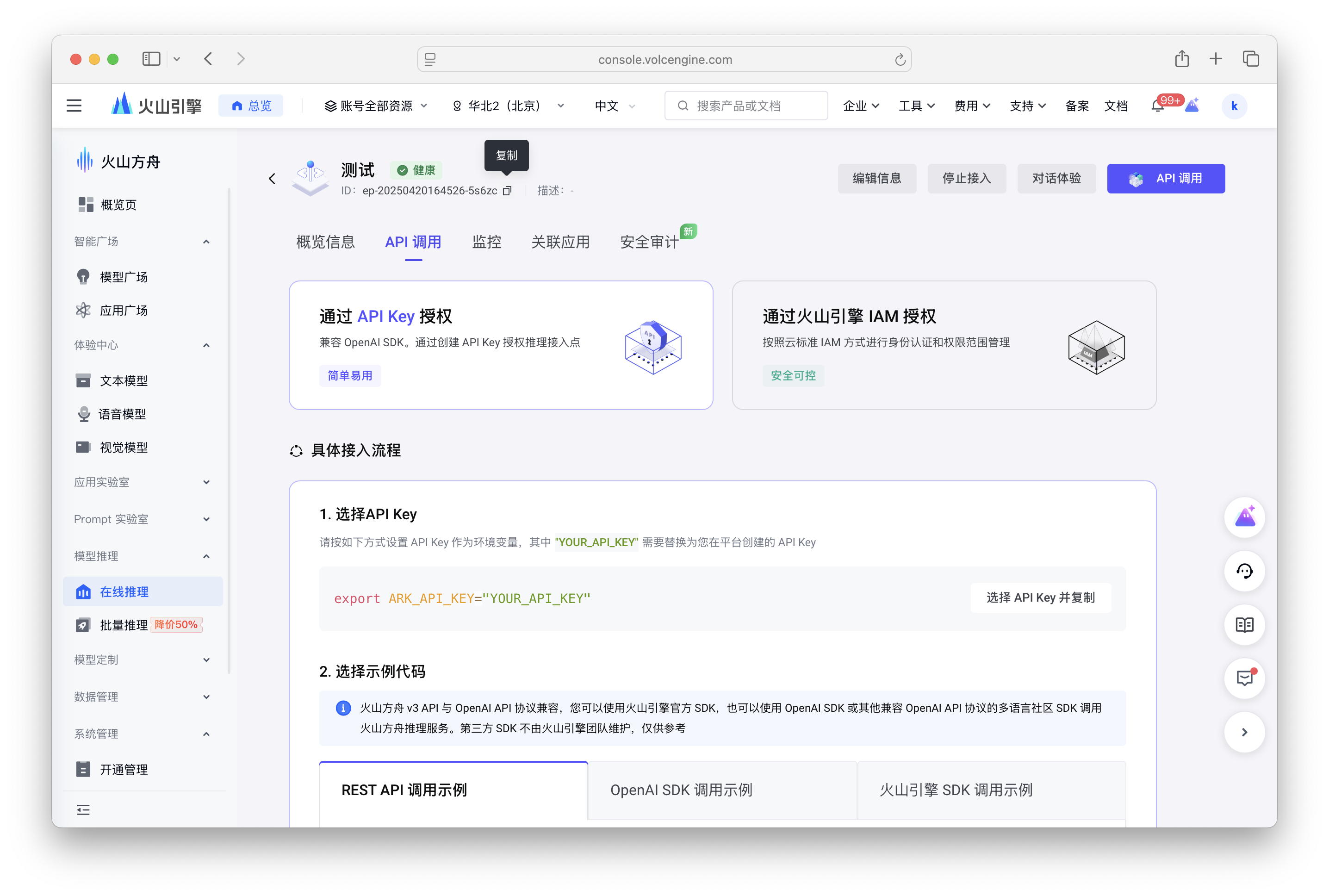
- 回到 AingDesk第三方 API 页面,点击添加模型,模型id填写接入点id,模型功能选择LLM,模型名称可以自定义,点击确定。
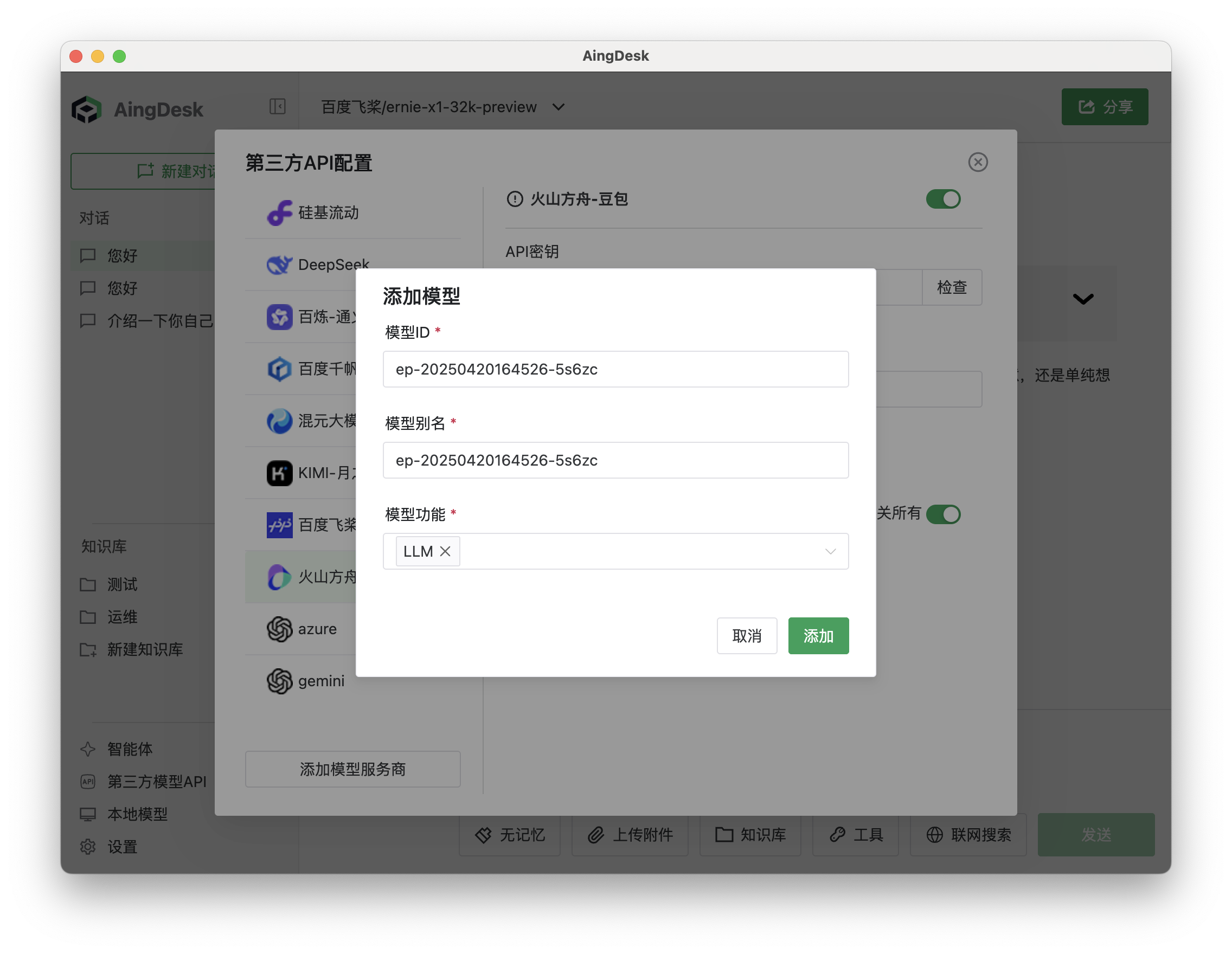
- 关闭弹窗,回到对话页面,在左上角的“模型”下拉框中,选择“火山方舟相关模型”,即可使用火山方舟的模型服务。
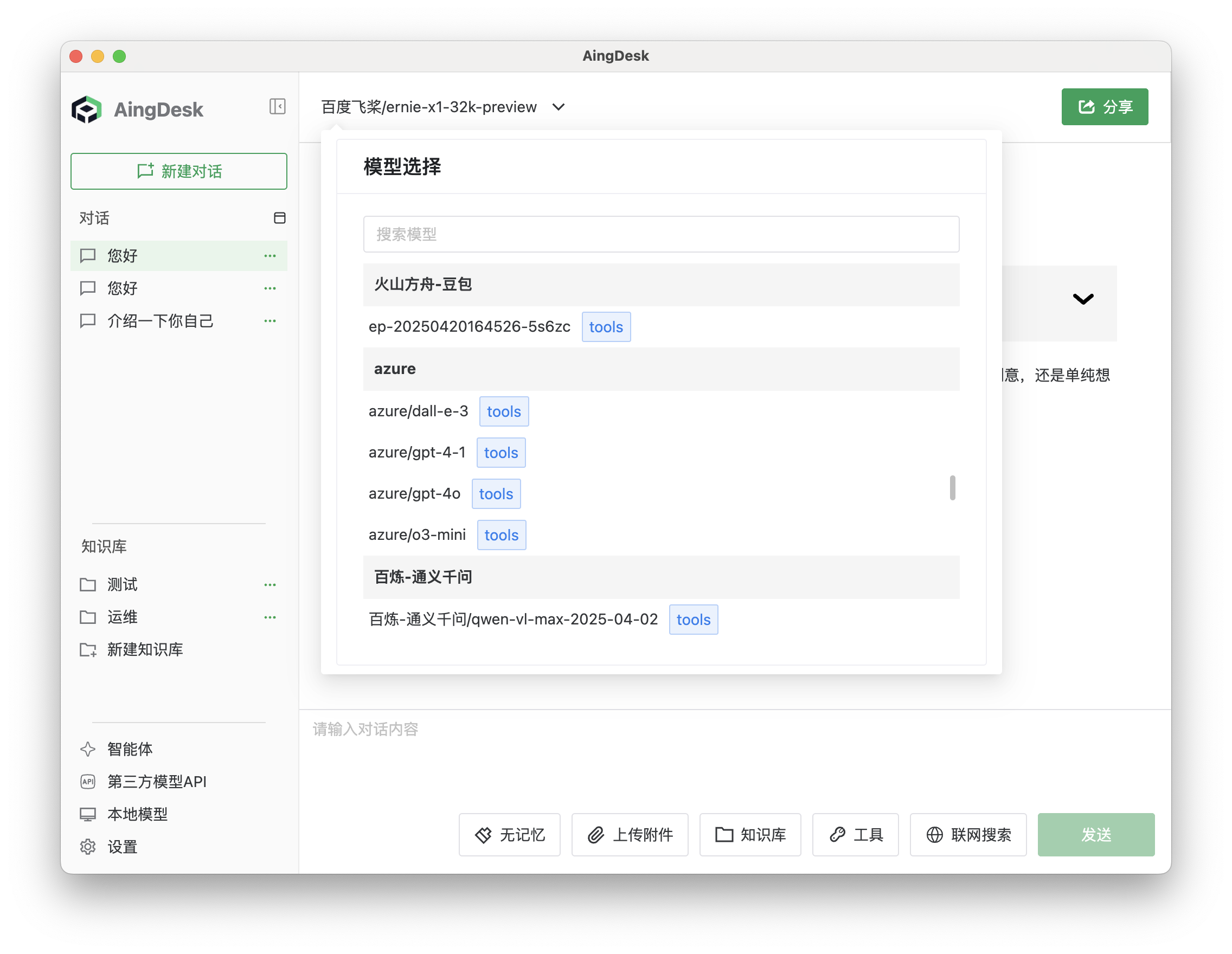
- 在对话框中输入问题,点击发送,即可使用火山方舟的模型服务。